win7连不上网络的处理方法 重装win7后无法连接网络怎么办
更新时间:2024-01-20 17:47:35作者:jiang
在我们日常生活中,电脑已经成为了我们必不可少的工具之一,在使用电脑的过程中,我们有时会遇到一些网络连接的问题,比如在重新安装Windows 7后无法连接网络。这个问题可能会让我们感到困扰,但是不用担心,我们可以采取一些简单的处理方法来解决这个问题。通过以下几个步骤,我们可以尝试重新设置网络连接,检查网卡驱动程序,或者重启路由器等方法来解决这个问题。接下来我们将详细介绍这些方法,帮助您顺利恢复网络连接。
具体方法如下:
1、首先,我们点击开始图标。点击之后会跳出来一个新的窗口,我们在这个窗口上可以看到一个控制面板的选项,大家点击进入之后选择“网络和Internet”选项,点击进入即可。
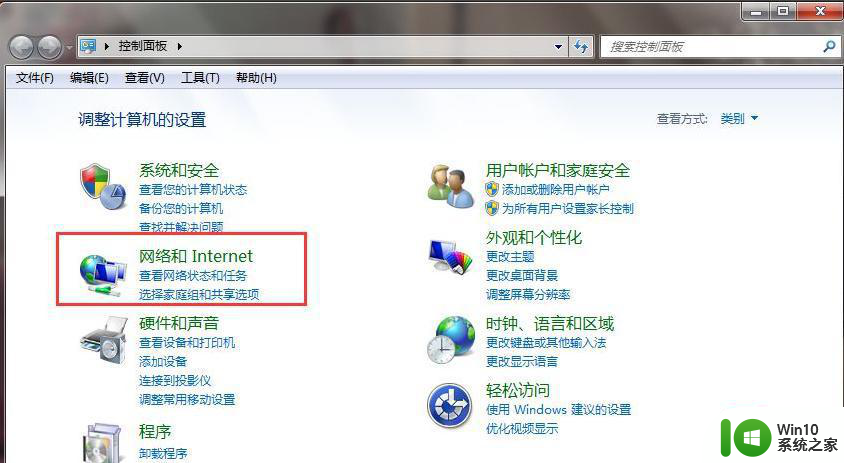
2、然后,我们进入新的界面,在这个界面我们可以看到一个“网络和共享中心”的选项,大家点击进入即可。
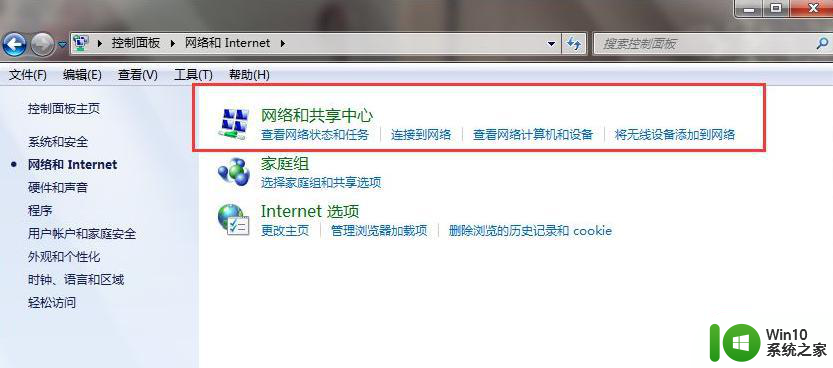
3、之后,我们切换到新的界面。在这个界面的左侧菜单栏里我们可以看到一个“更改适配器设置”的选项,大家点击进入即可。
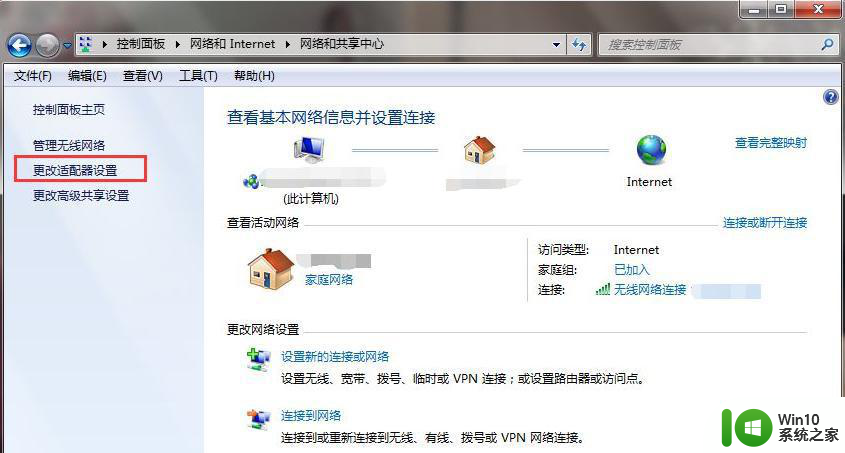
4、最后,我们进入新的界面,在这里我们对“本地连接”和“无线网络连接”选项鼠标单击右键禁用再启用即可。
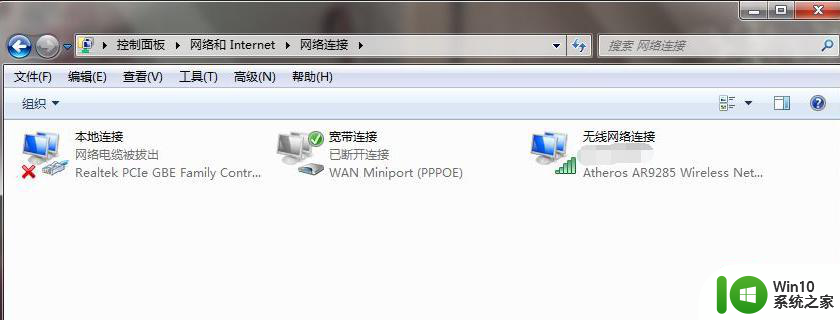
以上就是win7连不上网络的处理方法的全部内容,有出现这种现象的小伙伴不妨根据小编的方法来解决吧,希望能够对大家有所帮助。
win7连不上网络的处理方法 重装win7后无法连接网络怎么办相关教程
- win7重装后无网络的解决方法 win7重装后无法连接wifi怎么办
- 重装了win7系统连不上网络如何解决 win7重装电脑后无法连接网络怎么办
- win7虚拟网卡安装后连不上网络怎么办 win7虚拟网卡安装后无法连接网络怎么解决
- 重装win7后无法连接网络怎么办 电脑重装win7后无法上网的解决办法
- win7重装系统后没有本地连接了如何处理 win7重装系统后无法连接本地网络怎么办
- 电脑重装win10后连不上网的解决方法 电脑重装win10后无法连接无线网络的解决方法
- 新安装的win7系统无法连接网络怎么办 新安装的win7系统无法连接网络的解决方法
- 联想e4280装win7无法连接无线网络解决方法 联想e4280安装win7有线网络无法连接怎么办
- win7重装系统后无法联网的解决方法 win7重装系统没有网络连接怎么办
- 重装系统后电脑无法连接网络怎么办 电脑重装系统后无法上网的解决方法
- 重装系统win10be后bendi连不上网怎么解决 重装系统win10后本地网络无法连接怎么解决
- win7重装系统后无法连接互联网怎么办 重装win7系统后无法上网的解决方法
- w8u盘启动盘制作工具使用方法 w8u盘启动盘制作工具下载
- 联想S3040一体机怎么一键u盘装系统win7 联想S3040一体机如何使用一键U盘安装Windows 7系统
- windows10安装程序启动安装程序时出现问题怎么办 Windows10安装程序启动后闪退怎么解决
- 重装win7系统出现bootingwindows如何修复 win7系统重装后出现booting windows无法修复
系统安装教程推荐
- 1 重装win7系统出现bootingwindows如何修复 win7系统重装后出现booting windows无法修复
- 2 win10安装失败.net framework 2.0报错0x800f081f解决方法 Win10安装.NET Framework 2.0遇到0x800f081f错误怎么办
- 3 重装系统后win10蓝牙无法添加设备怎么解决 重装系统后win10蓝牙无法搜索设备怎么解决
- 4 u教授制作u盘启动盘软件使用方法 u盘启动盘制作步骤详解
- 5 台式电脑怎么用u盘装xp系统 台式电脑如何使用U盘安装Windows XP系统
- 6 win7系统u盘未能成功安装设备驱动程序的具体处理办法 Win7系统u盘设备驱动安装失败解决方法
- 7 重装win10后右下角小喇叭出现红叉而且没声音如何解决 重装win10后小喇叭出现红叉无声音怎么办
- 8 win10安装程序正在获取更新要多久?怎么解决 Win10更新程序下载速度慢怎么办
- 9 如何在win7系统重装系统里植入usb3.0驱动程序 win7系统usb3.0驱动程序下载安装方法
- 10 u盘制作启动盘后提示未格式化怎么回事 U盘制作启动盘未格式化解决方法
win10系统推荐
- 1 萝卜家园ghost win10 32位安装稳定版下载v2023.12
- 2 电脑公司ghost win10 64位专业免激活版v2023.12
- 3 番茄家园ghost win10 32位旗舰破解版v2023.12
- 4 索尼笔记本ghost win10 64位原版正式版v2023.12
- 5 系统之家ghost win10 64位u盘家庭版v2023.12
- 6 电脑公司ghost win10 64位官方破解版v2023.12
- 7 系统之家windows10 64位原版安装版v2023.12
- 8 深度技术ghost win10 64位极速稳定版v2023.12
- 9 雨林木风ghost win10 64位专业旗舰版v2023.12
- 10 电脑公司ghost win10 32位正式装机版v2023.12